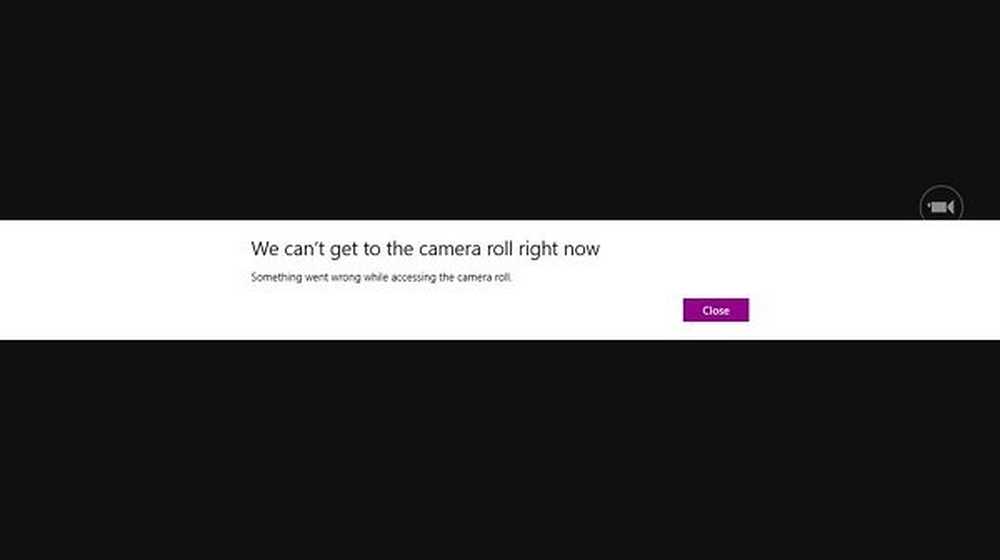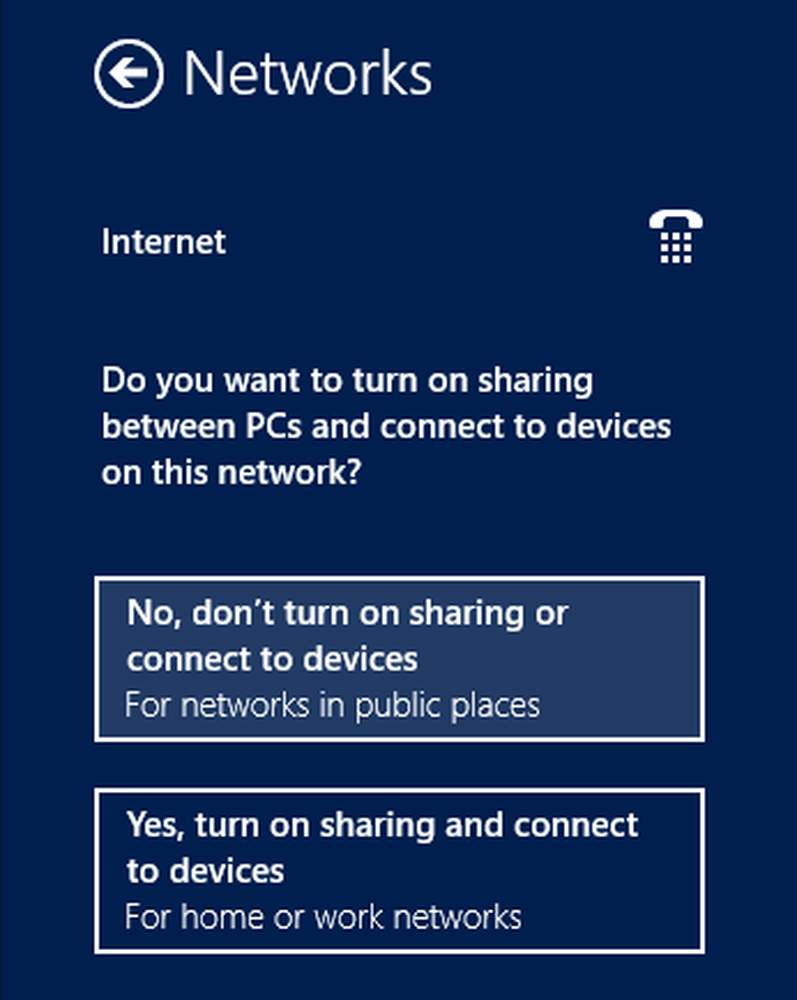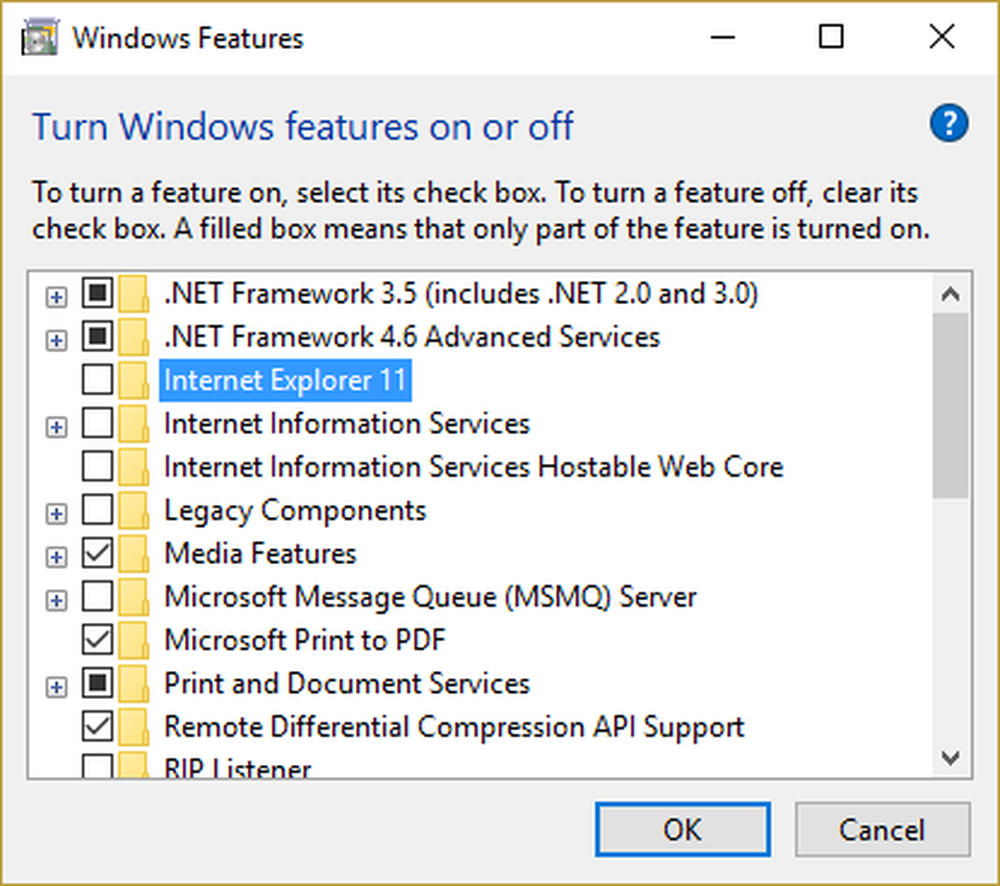Måter å sende inn og skanne, filer og nettadresser som bruker flere AntiVirus-motorer på VirusTotal
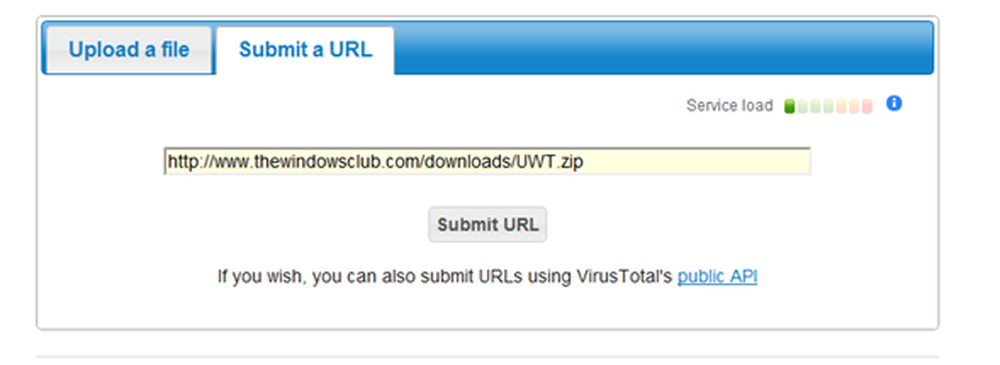
Det finnes mange skadelige malware-skannere på nettet som bruker flere antivirusmotorer til å skanne mistenkelige filer, for eksempel virustotal.com, jotti.org, novirusthanks.org, virus.org, virscan.org, viruschief, filterbit, metascan osv.. Virustotal er en av de populære nettstedene som lar deg skanne en fil for skadelig programvare ved hjelp av mer enn 40 antivirusmotorer og definisjoner.
Alt du trenger å gjøre er Last opp den mistenkelige filen til Virus Total-området, og de vil analysere filen ved hjelp av flere Anti-Virus-motorer.
En annen fin funksjon av VT er at du kan skanne nettadresser også. Dermed hvis du må laste ned filer fra tidligere ukjent sted, er det bedre å skanne filen ved hjelp av Virus Total før du faktisk laster ned den.
Bruke VirusTotal
1) Først høyreklikk nedlastingskoblingen og kopier URL-adressen.
2) Gå nå til Virus Total nettsted og klikk Send inn en URL. Her for testing formål, har jeg brukt lenken til vårt Ultimate Windows Tweaker verktøy.
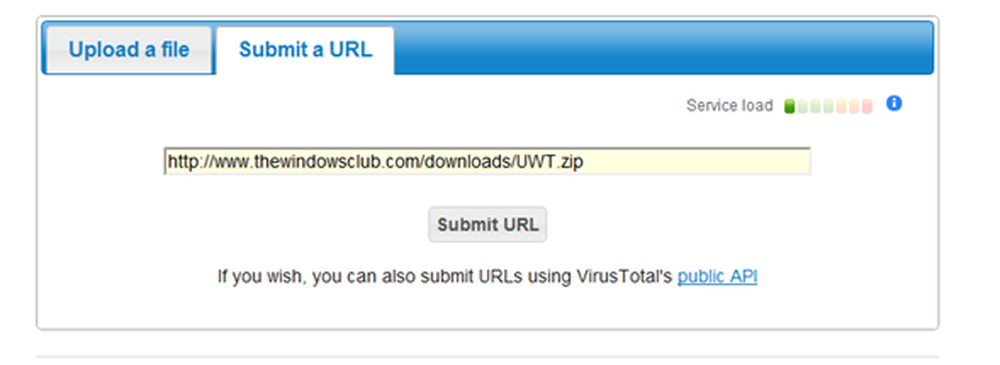
3) Lim inn nettadressen i riktig felt og klikk Send inn URL.
Virus Total vil først sjekke nettadressen for å se om nettstedet har blitt rapportert tidligere for mistenkelige aktiviteter. Hvis resultatene viser at nettstedet ikke er rent, er det en god sjanse for at nedlastingen også er infisert.

Da TWC er et helt trygt sted, ga 10 av 12 motorer en ren side tag. BitDefender-motoren på tidspunktet for testing virket nede, og Wepawet ga en uberørt tag.
4) For å sjekke om nedlastingen er infisert, klikk Se nedlastet filanalyse.

Nå vil Virus Total vise skanningsresultatene fra over 40 Anti-Virus-motorer, blant annet populære Avast, AVG, McAfee osv..

Her fant ingen av virusmotorene noen malware i UWT.
Hvis filen du har skannet inneholder malware, vil den typen malware bli vist under resultater i røde bokstaver. I så fall bør du ikke laste den ned, og hvis skadelig programvare kom som et vedlegg til en e-post, er det bedre å slette den e-postadressen.
Hvis du ikke vil gå gjennom fremgangsmåten ovenfor for å sjekke om skadelig programvare, kan du ved å besøke VirusTotals nettsted også bruke Virus totalt nettleserutvidelser for Internet Explorer (VTExplorer - IE-utvidelse), Chrome (VTchromizer - Chrome-utvidelse) eller Firefox (VTzilla - Firefox-plugin). Etter at du har installert utvidelsen, er alt du trenger å gjøre, høyreklikk nedlastingskoblingen, og klikk Scan med Virus Total som vist nedenfor.
VirusTotal tilbyr også a desktop verktøy kalt som VirusTotal Uploader. Etter at du har installert det, kan du ganske enkelt høyreklikke på en fil under 20 MB og velge "VirusTotal" fra Send til Windows-menyen. Skanningsresultatene vises som vanlig i nettleseren din.

Verktøyet legger også til et element "Send til VirusTotal til kontekstmenyen, noe som gjør tingene enda enklere. Jotti.org har også en skrivebordsfilskanner kalt JottiQ. Røntgen et freeware som automatiserer prosessen med innlevering av malware-filer kan også interessere deg.
VirusTotal lar deg også sende mistenkelig gjennom e-post og motta skanningsresultatene tilbake i postkassen din. Filene skal lastes opp som e-postvedlegg, og resultatene kan mottas enten i ren tekst eller XML. For å gjøre det, legg ved filen (mindre enn 20 MB) som skal skannes og send den til [email protected] med ordet SCAN i emnelinjen. Du vil motta resultatene i tekstformat. Hvis du vil ha dem som et XML-vedlegg, skriver du SCAN + XML i fagfeltet i stedet.
Les neste: Hvordan skanne e-postvedlegg på nettet for et virus